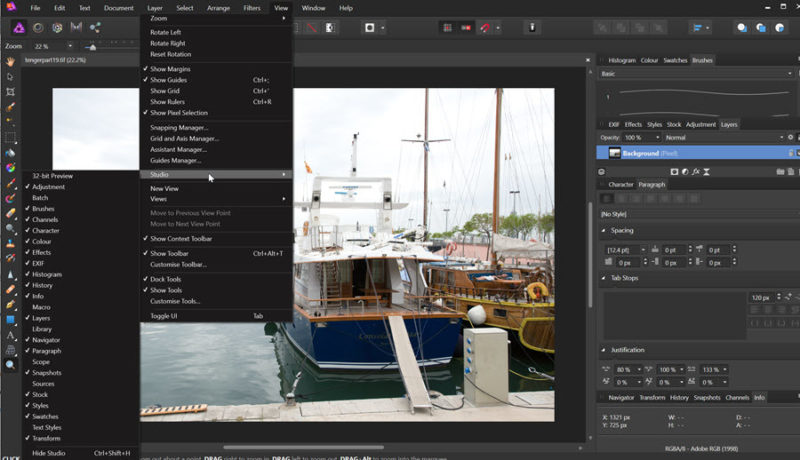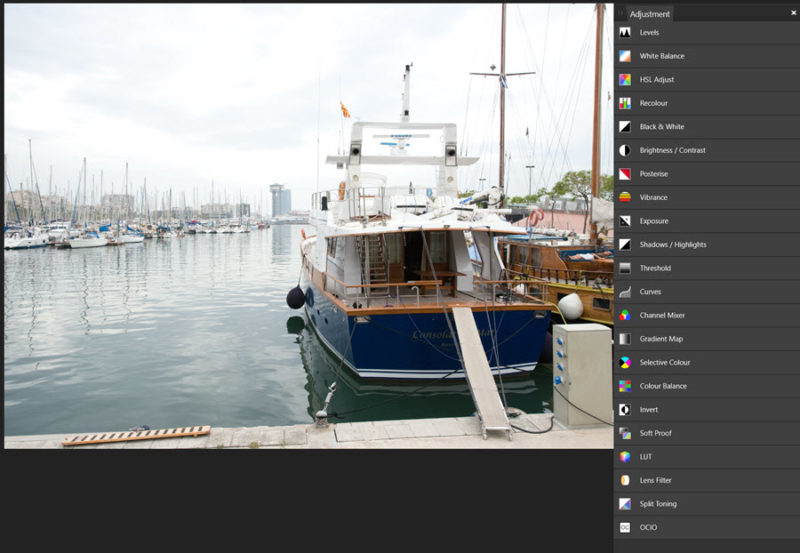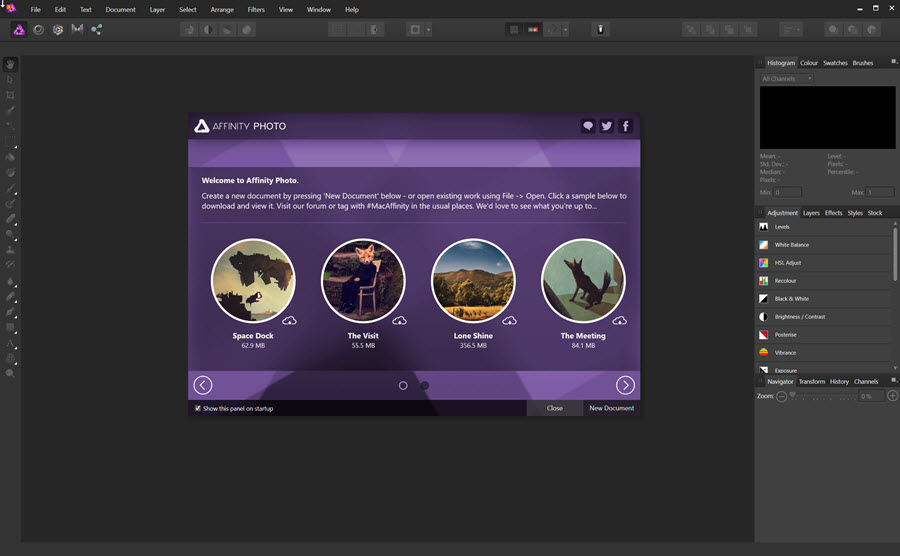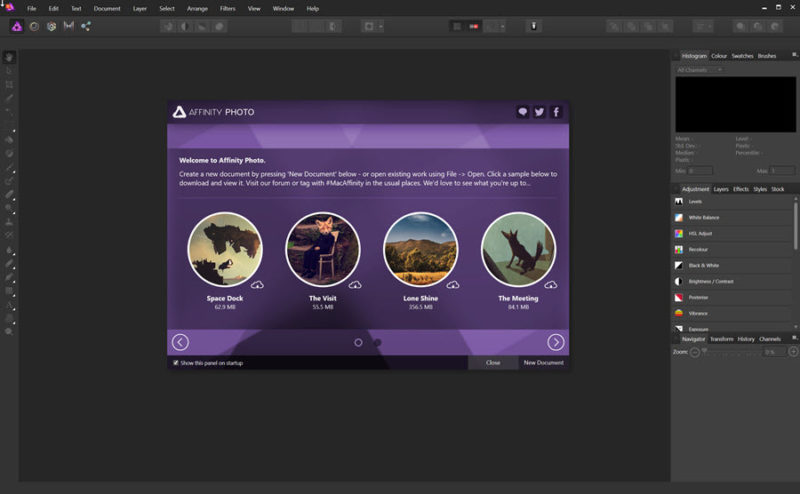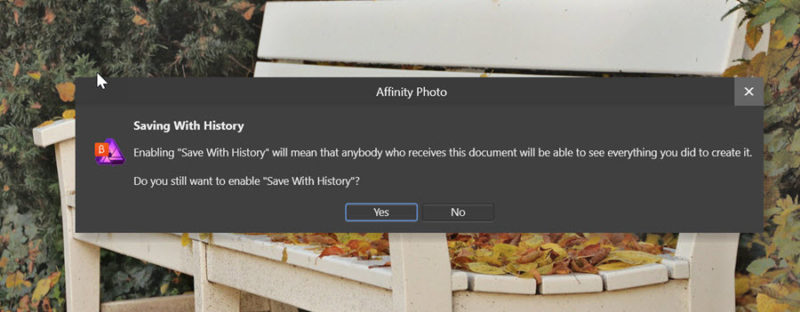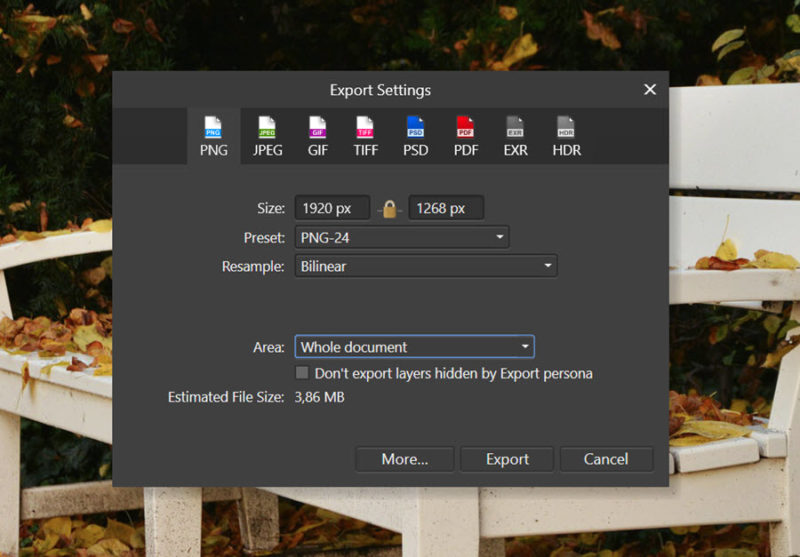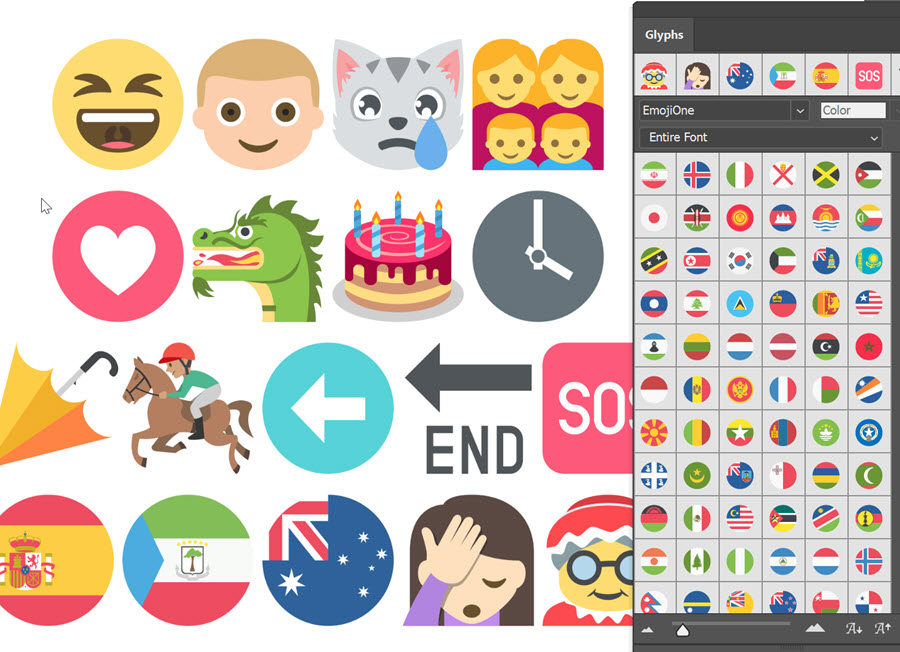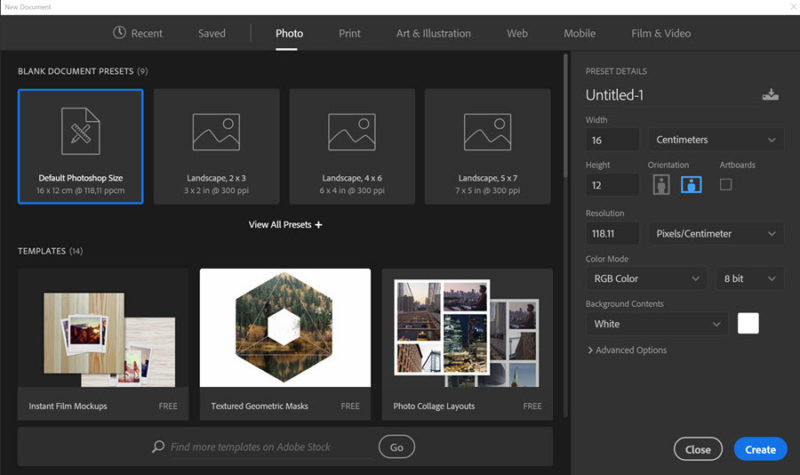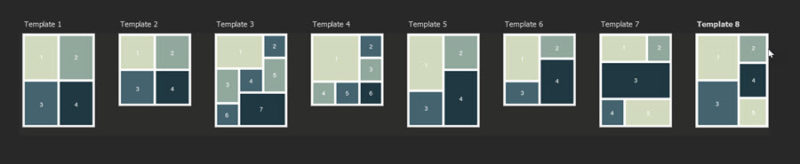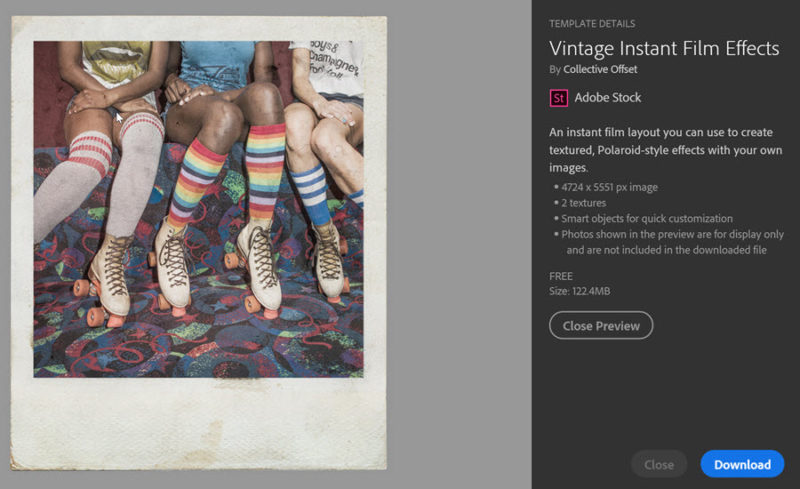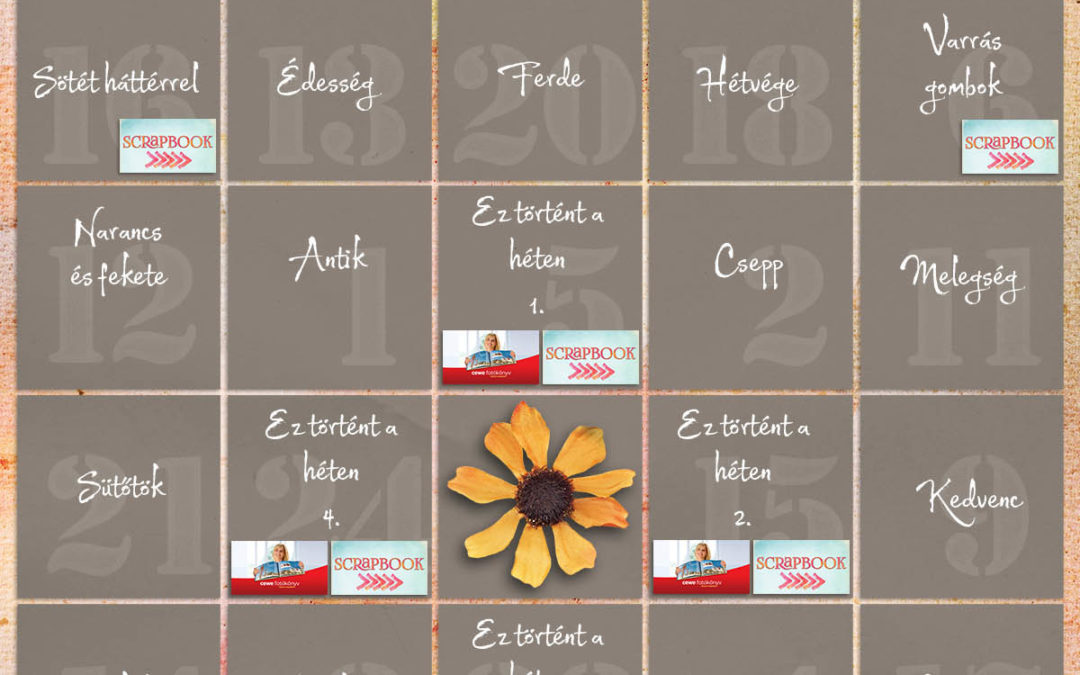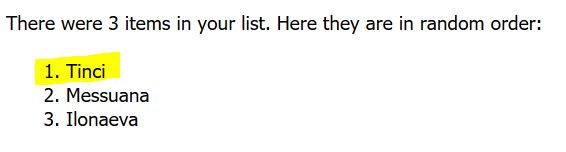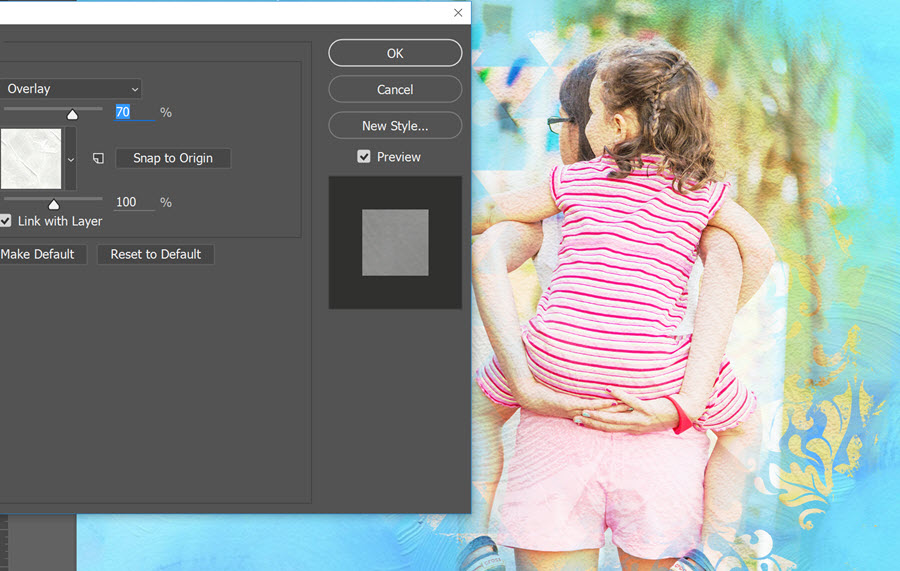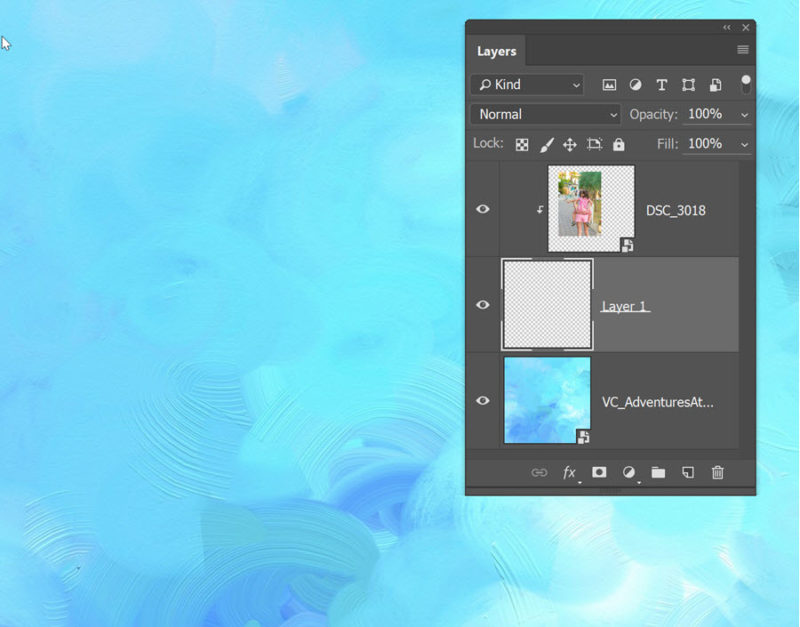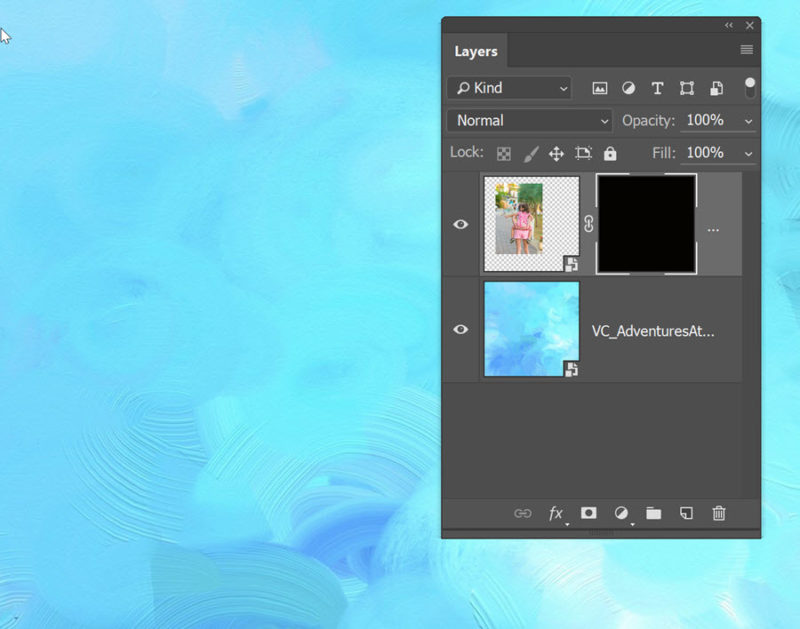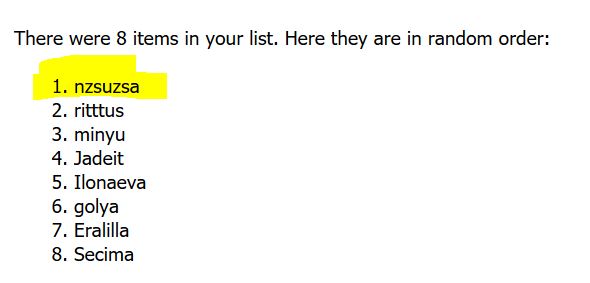2016. november 24. | Affinity Photo
Folytatom az Affinity Photo bemutatását, hogy aki most töltötte le, tudjon haladni az ismerkedéssel. Érdemes először a korábbi cikket is elolvasni, hasznos infók vannak benne.
Az Affinity Photo bemutatásánál igyekszem nem összehasonlításokat tenni a Photoshop-pal, bár, aki eddig azt használta, nyilván ezt fogja tenni. Szeretném, ha az is tökéletesen értené a technikai megoldásokat, aki még kezdő a képszerkesztésben.
Pont a kezdők kedvéért ebben a cikkben még csak a jpg fotók korrekciójával foglalkozunk, de hamarosan jön a raw is:)
Tehát a képszerkesztés. Az Affinity Photo-ban rengeteg lehetőség van a fotók javítására vagy megváltoztatására. Ami jó, hogy ez mind nondestructive editing-et, azaz roncsolásmentes szerkesztést jelent. Már most megemlítem, hogy az Affinity angol nyelvű, magyarul nem nagyon valószínű, hogy lesz, így egy csomó kifejezést bizony meg kell tanulni angolul. Ez már csak azért is jó, mert más, angol nyelvű oldalakon is keresgélhetünk izgalmas leírásokat. A roncsolásmentes szerkesztés azt jelenti, hogy minden, amivel változtatunk a képen, egy külön rétegen van, így az eredeti fotó sértetlen marad. Ennek ezek kívül is vannak előnyei, mint például az, hogy így a hatást lehet csökkenteni, vagy használhatunk blendinget is, de ne szaladjunk ennyire előre, ez majd a későbbiekben jön.
Sok korrekció van, most nem is lesz szó mindegyikről, csak a legfontosabbakról. A programban rengeteg panel van, ezeket szabadon rendezhetjük, ha a tetejét egérrel megfogjuk és mozgatjuk. Ha valamelyik panel nincs elöl, a View > Studio-ra kattinva jelölhetjük be. (Ha raw fotót nyitunk meg, a program felismeri, és akkor másképp fog kinézni a felület, de erről majd legközelebb)
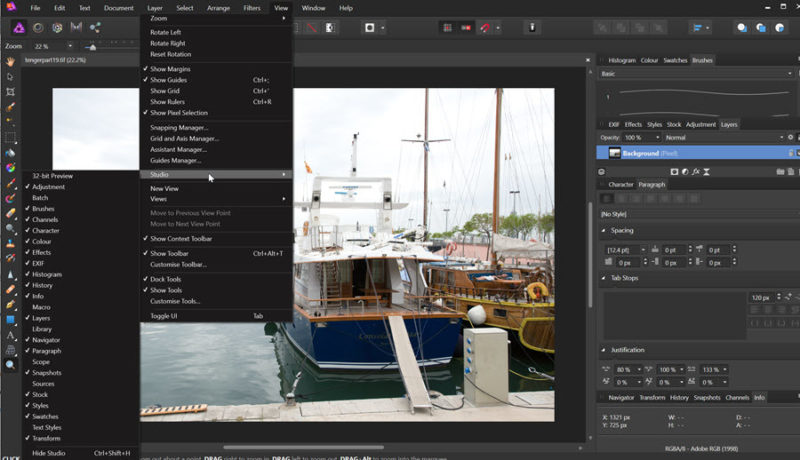
Kihúztam az Adjustments panelt, így az összes eleme látszik.
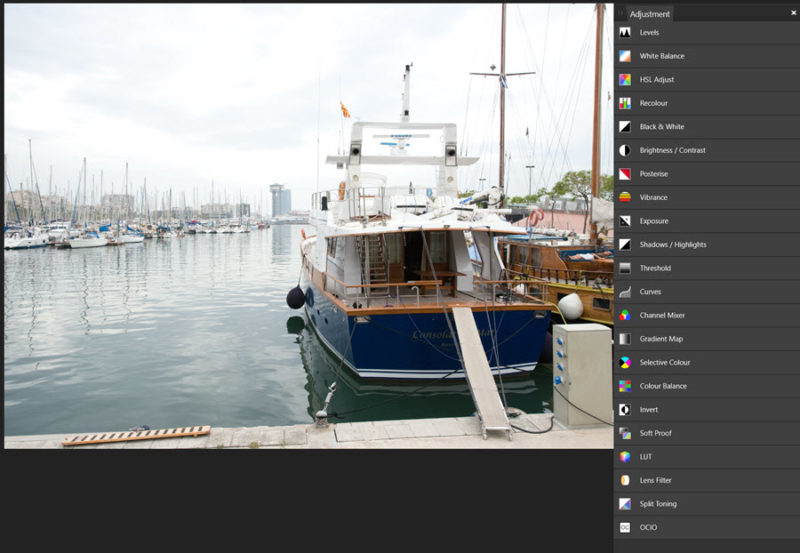 (tovább…)
(tovább…)
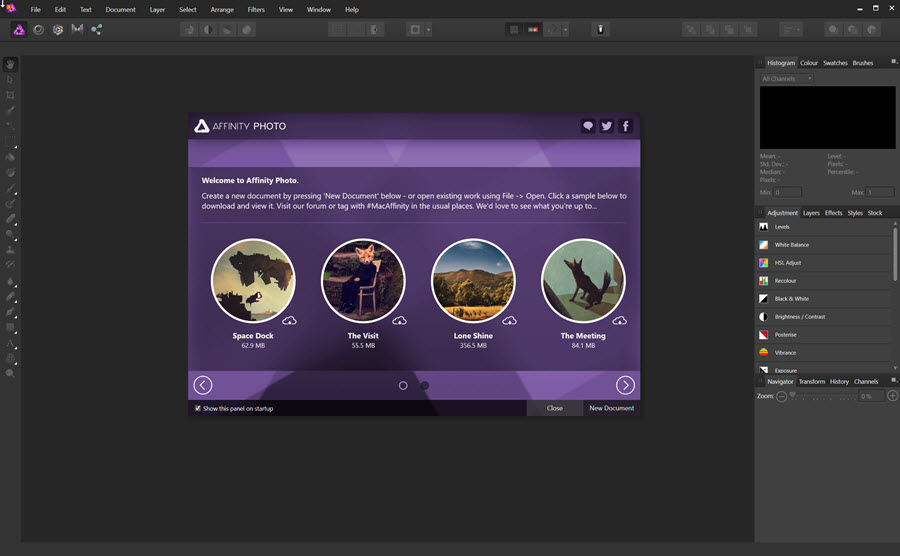
2016. november 17. | Affinity Photo
Augusztusban volt egy bejegyzés, amiben az Affinity Designer programról írtam, ugyanis a fotósoknak fejlesztett Affinity Photo akkor még csak mac-es verzióban volt elérhető. Már nagyon vártam, hogy ki lehessen próbálni ezt a programot, és most végre letölthető a windows-os béta, ami teljesen ingyenes. Ha kijön a végleges, az már fizetős lesz, és ha az ár azonos lesz a mac-essel, akkor ez 50 $-t jelent.
Ha eddig csak az tartott vissza a képszerkesztéstől, netán scrapbook-tól, hogy a Photoshop drága, a Gimp meg körülményes, akkor itt a tökéletes választás! A beta ingyenes, ezzel aztán semmit nem lehet veszteni, és ha megtetszik, ez az összeg igazán elfogadható. A béta persze nem véletlen béta, akadhatnak hibák is benne, vagy nem működő funkciók. Ilyen például, hogy elméletileg meg kellene nyitni scennerből is fájlt, de ezt kivették belőle technikai okok miatt.
Itt a blogon mindenesetre egy új sorozat indul, ennek a programnak a használatáról, amit egyébként én is csak most kezdek tanulmányozni. Nyilván sokan vannak, akik már használtak Photoshop-ot is, de itt most teljesen az alapoktól indulunk, hogy bárki nyugodtan belevágjon. Ennek a programnak nincs magyar verziója, így itt is az angol meghatározásokat fogom használni.
A program letöltése és telepítése után, ez a nyitókép fogad minket.A látható mintaképeket le lehet tölteni, így a külön rétegeken lévő korrekciókat tudjuk tanulmányozni.
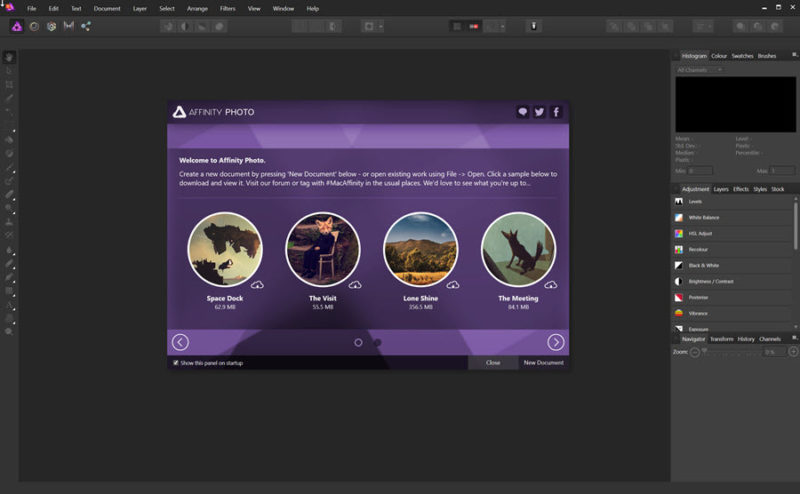
Bal oldalt az eszközök, jobb oldalt a panelek, fent is különböző ikonok, amiket lassan, de biztosan, meg fogunk ismerni.
Kezdjünk is bele. Ezek most csak az alapok, a legfontosabb infókkal, a későbbiekben majd több részlet is szóba kerül.
Megnyitás és mentés
Fotót megnyitni a File > Open-nel tudunk. Így az elején nem bonyolítom a raw, vagyis nyers képek feldolgozásával, de hamarosan jön az is.
Mentés többféleképpen is lehet. A FIle > Save-vel .afphoto kiterjesztésű fájlba mentjük a munkát, amit később folytathatunk. Ha ez egyszer megtörtént, akkor a következő Save a már mentett fájlt fogja felülírni. Ha ezt nem szeretnénk, akkor válasszuk a Save as-t, és mentsük el egy új fájlba.
Lehetőség van arra is, hogy a Save History With Document-tel a korábbi lépések is mentődnek, így újra megnyitva, bárhova vissza tudunk lépni a szerkesztésben.
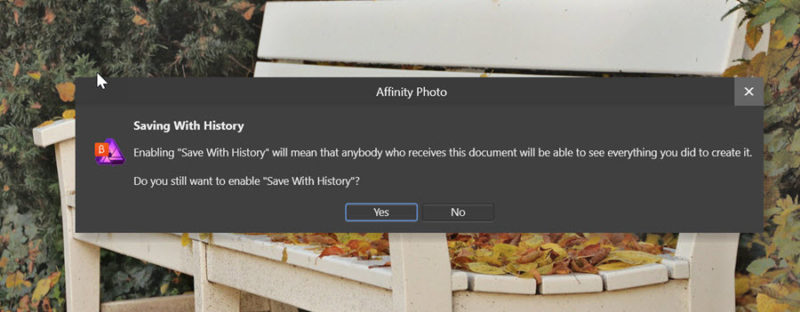
Ha már kész vagyunk, válasszuk a File > Export-ot. A megjelenő ablakban az összes lehetőséget megtaláljuk.
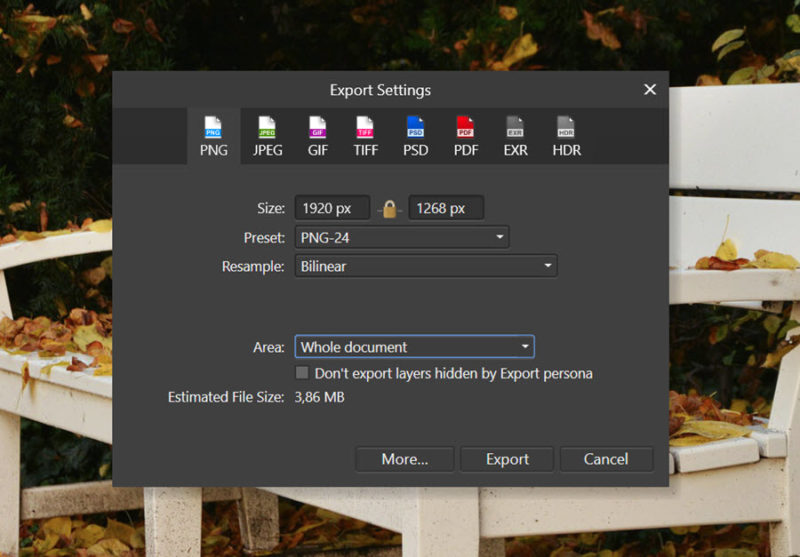
(tovább…)
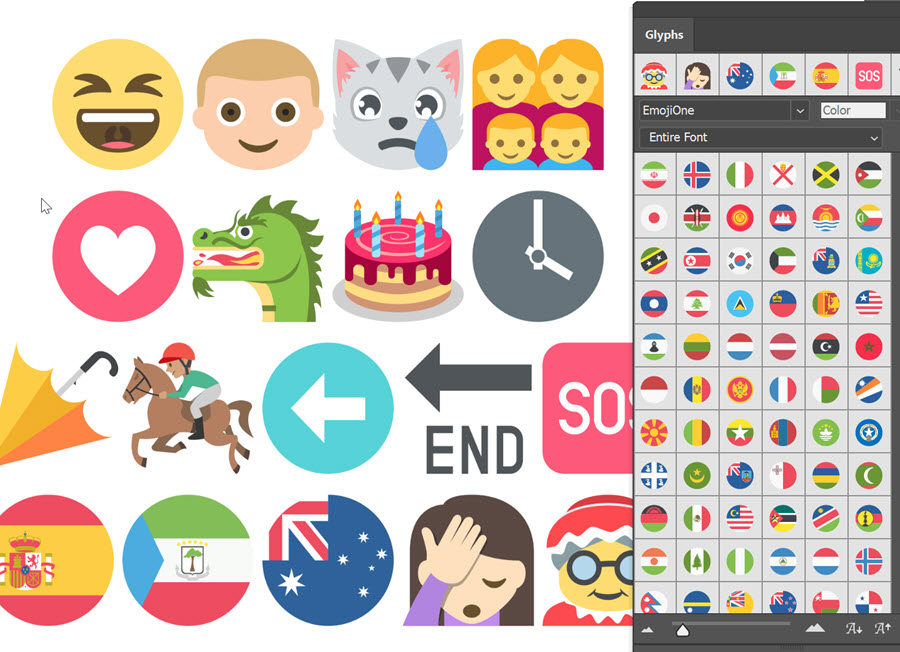
2016. november 10. | Photoshop tippek, trükkök
A napokban frissült az Adobe számos programja, így a Photoshop is. Azonnal letöltöttem, hogy megnézzem az újdonságokat. Most valahogy semmi olyan nem került be, ami lázba hozott volna, egy kivételével, így azzal kezdem a sort.
A Camera Raw plugin támogatja a nyomásérzékeny eszközöket.
Az Adjustment Brush-sal végzett helyi korrekcióknál a digitalizáló tábla tollának nyomásérzékenysége segít abban, hogy könnyen tudjunk precízebb és pontosabb munkát végezni. Ha a toll végén radír is van, a művelet automatikusan törlés módba vált.
Dokumentumok létrehozása.
A File > New Document-re kattintva, egy új ablak fogad, ahol a saját mentett sablonjaink mellett számtalan Adobe Stock sablon közül is választhatunk.
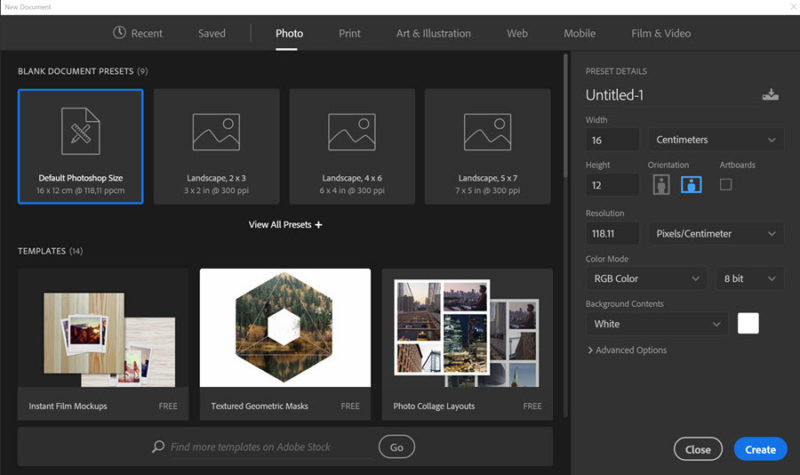
Csak egy kattintás, és többféle kollázs sablon töltődik le, ami természetesen réteges, így gyorsan dolgozhatunk vele.
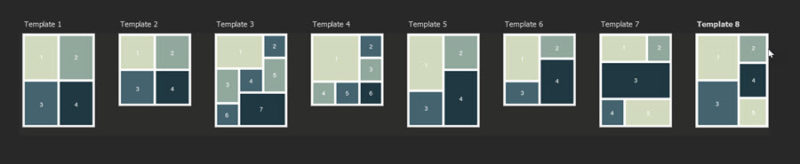
Megnézhetjük az előnézeti képét, elolvashatjuk az infókat róla, így könnyebben eldönthetjük, hogy erre van-e szükségünk.
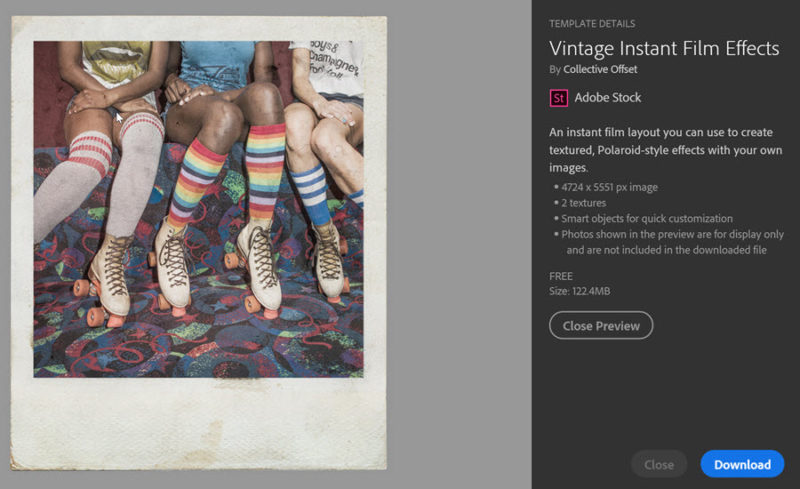
A letöltött fájl több variációt tartalmaz, és egyszerűen szerkeszthető. (tovább…)
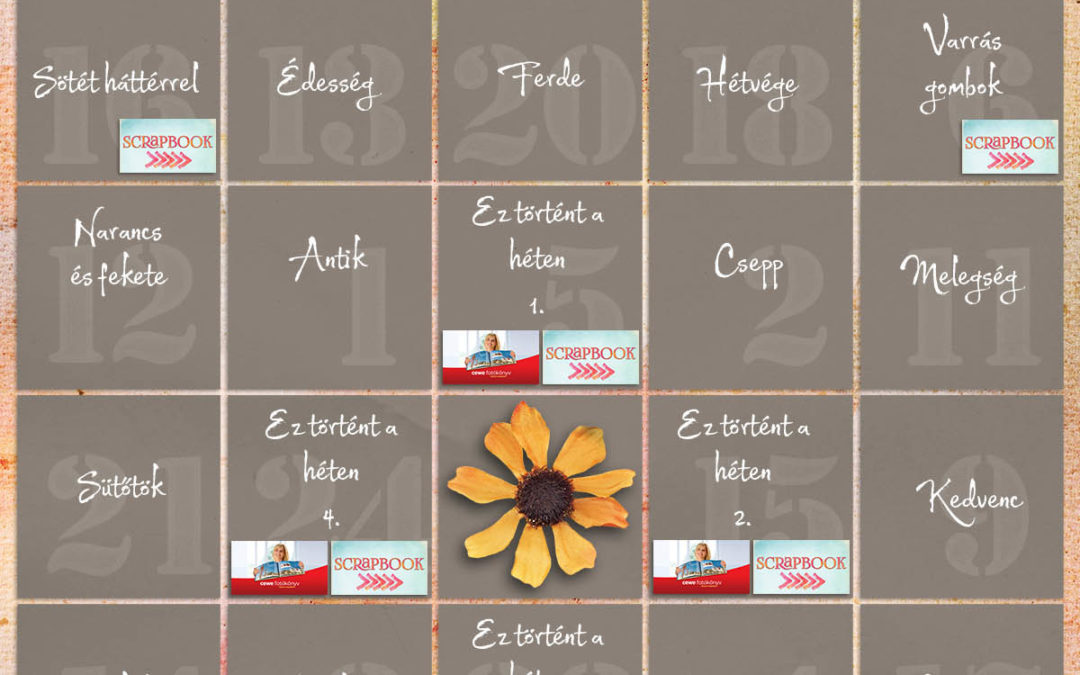
2016. november 5. | CEWE-Bingó
Az októberi hónapot is lezártuk, már megint túl gyorsan eltelt egy hónap:) Köszönöm, hogy játszottatok! Klassz végignézni a galérián, sok szép oldal és fotó van fent.
A nyertesek. Minden résztvevő százalékos kupont kap a kitöltött Bingó szerint (20-30-40 %), ezt elküldöm a galériában regisztrált email címre. És kategóriánként még egy-egy scrap utalványt is sorsolunk, ehhez kérem, hogy a nyertesek írják meg, hogy melyik boltban szeretnének vásárolni. Csak olyan lehet, ahol van ajándékutalvány.
Az 5-ös kategóriában ketten vettek részt, a nyertes, aki egy 10 $-os utalványt kap:
A 9-es Bingót hatan készítették el, a 15 $-os kupont nyerte:

Hárman oldották meg mind a 24 feladatot, nekik külön gratulálok:) A 20 $-os kupon nyertese:
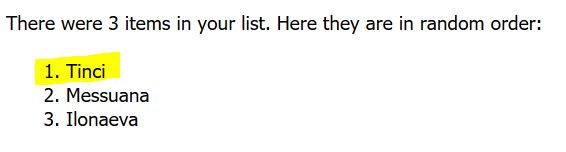
Várom a bolt nevét:)
Játsszatok ebben a hónapban is, jó szórakozást hozzá!
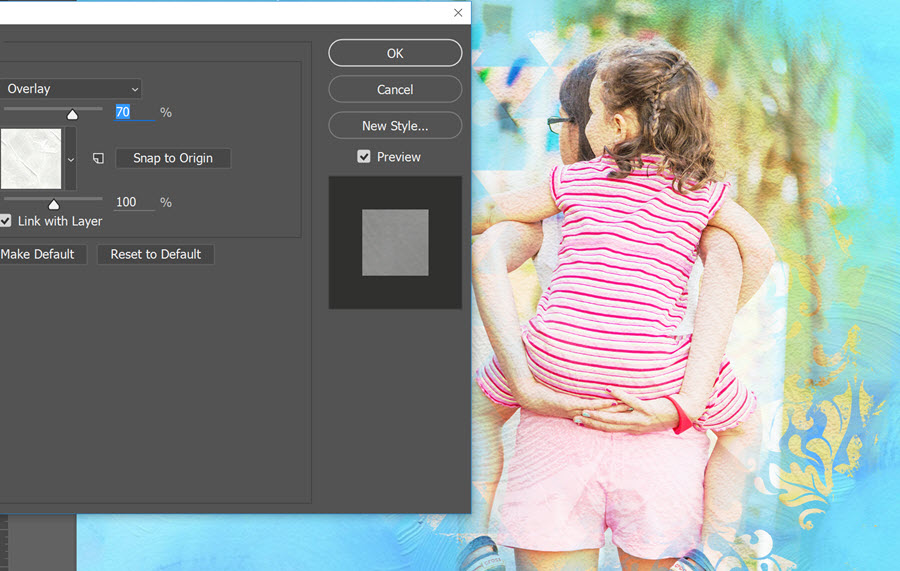
2016. november 3. | Photoshop tippek, trükkök
Témánk alapja az ecsetek használata. Ha nem vagy jártas benne, nézd át ezt a cikket, amiben részletes leírást találsz.
Amikor ezer éve beleszerettem a digitális scrapbook-ba, elképzelhetetlennek tartottam, hogy holmi előregyártott sablont használjak. Ez persze idővel megváltozott, sok sablont vásároltam már, és minden fotókönyvem alapját ezek képezik. Az viszont tény, hogy még egyetlen egyet sem használtam úgy, hogy valamit ne változtattam volna rajta. Mert miért is lenne pont jó a fotósablonok mérete, iránya, száma. Ezért választok egy olyat, ami megközelítőleg jó, aztán jön a nagy átalakítás. A legtöbb sablon egy oldalas, de én szeretek rögtön dupla oldalon szerkeszteni, mert egységesebb lesz a végeredmény. Ebből a szempontból bőven elég lenne pár sablon, pontosabban akár meg is csinálhatnám magamnak, de aki screppel, biztosan megérti, hogy miért kell egy látványos újabb darabot megvásárolni:)
Szeretem, ha egy oldalon van egy kiemelt kép, ami maszkkal kerül fel. Az általam kedvelt Anna Aspnes sablonokban általában található maszk is, de ezzel is az a helyzet, hogy nem biztos, hogy passzol a kiválasztott fotókhoz. Ezt viszont tényleg nagyon egyszerű elkészíteni.
Két módszert is mutatok. Az egyiknél teszünk egy üres réteget a kép alá, és rámaszkoljuk. Ennek következtében a fotót nem is látjuk, hisz az üres réteghez kapcsoltuk.
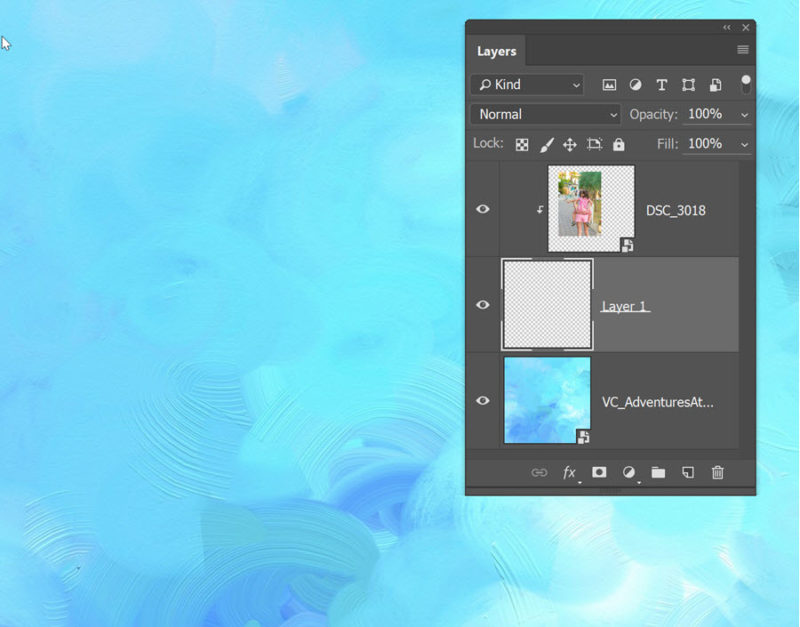
A másik megoldás, hogy a fotóhoz egy maszkot teszünk, mégpedig úgy, hogy az ALT lenyomása mellett kattintunk a rétegpalettán az Add Layer Mask ikonra. Ekkor ugyanúgy eltűnik a fotó, csak most a fekete maszk mögé.
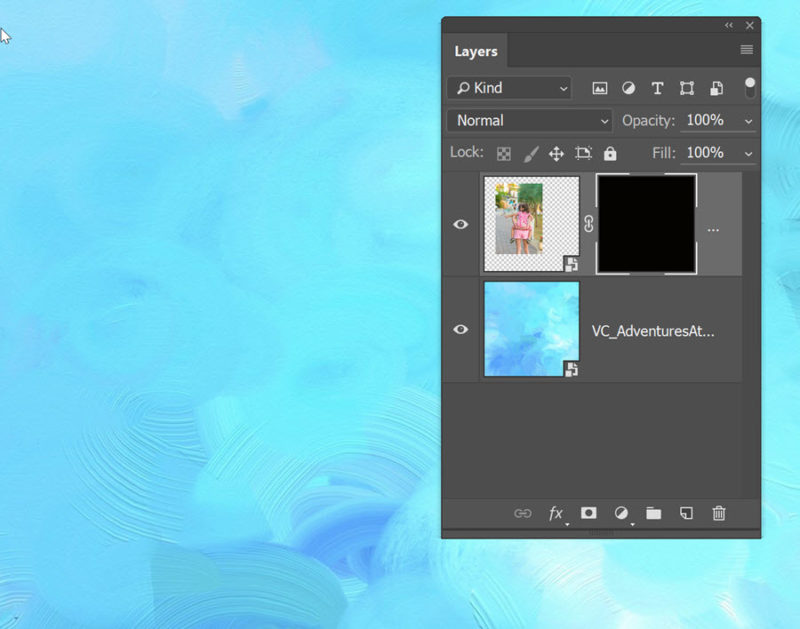
Most jönnek az ecsetek, amiből tonnányi ingyenes is van, de akár vásárolhatunk is. Én például vásároltam az NBK ecsetjeiből, ami nem csak az ecseteket tartalmazza, hanem Preset-eket is. Ahogy az említett cikkben szerepel, az ecsetekhez mindenféle beállításokat adhatunk, és ezeket el is menthetjük. (tovább…)
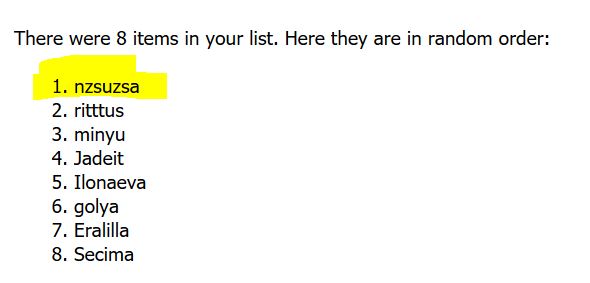
2016. november 1. | Cewe
Október 31-gyel nem csak az A3 és A4 naptár akció ért véget, hanem a játékunk is. Aki feltöltött egy naptároldalt a galériába, részt vett egy sorsoláson, ahol egy ötezer forintos utalvány talált gazdára.
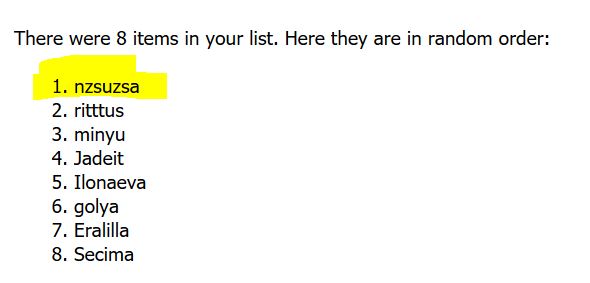 Gratulálok, nzsuzsa, és küldöm az utalványt!
Gratulálok, nzsuzsa, és küldöm az utalványt!
Karácsonyig még bőven van idő, készítsetek ajándéknak is naptárakat, a siker garantált:)